Πως καταχωρώ μαζικά αμοιβές εργαζομένων?
Για να κάνετε μαζική καταχώρηση αμοιβών εργαζομένων θα πρέπει να ακολουθήσετε τα παρακάτω βήματα:
Βήμα 1ο:
Θα πρέπει να μεταβείτε στην καρτέλα Εργαζόμενοι -> Αμοιβές Εργαζομένων και αριστερά στο μενού επιλογών να επιλέξετε το «Μαζική Καταχώρηση Αμοιβών».
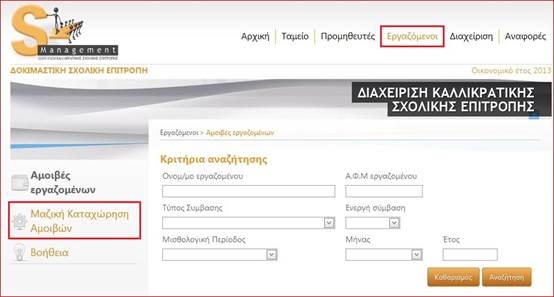
Βήμα 2ο:
Έστω ότι θέλουμε να κάνουμε μαζική καταχώρηση εργαζομένων για τον μήνα Ιούνιο 2013.
Οι επιλογές είναι οι εξής:
Αρχικά θα πρέπει να επιλέξετε τον τύπο σύμβασης εργαζομένου για τους οποίους θέλετε μαζική καταχώρηση αμοιβών, τους εργαζόμενους και στον ορισμό διαστήματος να επιλέξετε από Ιούνιο 2013 έως Ιούνιο 2013. (Εικόνα 2)
Την επιλογή «Να μεταφερθούν οι αμοιβές στο ταμείο» δεν την επιλέγετε εφόσον δε θέλετε οι αμοιβές σας να πάνε κατευθείαν στο ταμείο.
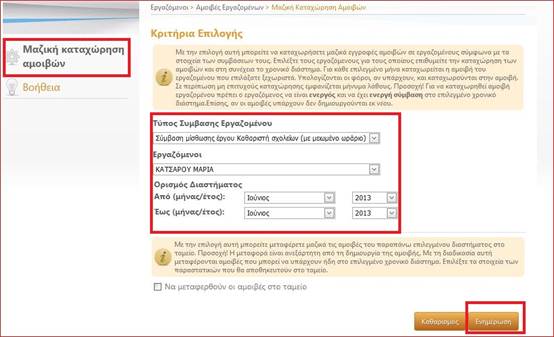
Βήμα 3ο:
Στη συνέχεια αν πατήσετε ενημέρωση θα καταχωρηθούν οι αμοιβές όλων των εργαζομένων που είχατε επιλέξει.
Μπορείτε να επιβεβαιώσετε ότι η μαζική καταχώρηση αμοιβών έγινε με επιτυχία όταν στο κάτω μέρος της σελίδας (εικόνα 3) θα εμφανίσει με πράσινο χρώμα τις παρακάτω ενημερώσεις:
Δημιουργήθηκαν 2 εγγραφές αμοιβών Δημιουργήθηκαν 0 εγγραφές στο ταμείο Δημιουργήθηκαν 0 εγγραφές πληρωμών |
Σημείωση: ο αριθμός εγγραφών εμφανίζει τις επιτυχείς καταχωρήσεις αμοιβών σε εργαζομένους.
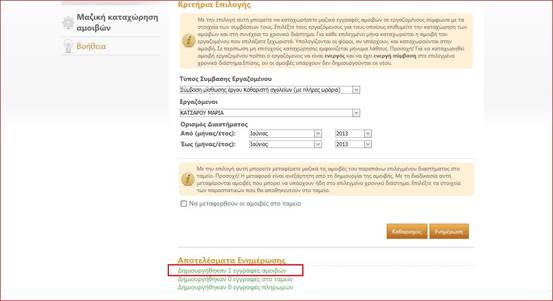
Πως μπορώ κατά την μαζική καταχώρηση αμοιβών να κάνω συγχρόνως και μεταφορά στο ταμείο;
Αφού ακολουθήσετε πάλι το βήμα 1 και 2 θα πρέπει να επιλέξετε την επιλογή «Να μεταφερθούν οι αμοιβές στο ταμείο» στο κάτω μέρος της φόρμας κριτήρια επιλογής (Εικόνα 3)
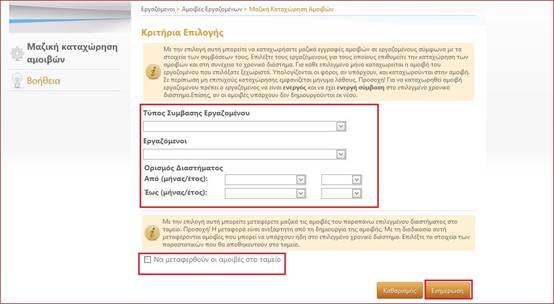
Στη συνέχεια, θα ενεργοποιηθούν και άλλες επιλογές ώστε να μπορέσω να τις μεταφέρω στο ταμείο όπως: Τύπος Παραστατικού, Λογαριασμός, Φορέας Παραστατικού, Ημ/νια Έκδοσης κτλ. (Εικόνα 4)
Σε αυτό το σημείο έχει εμφανιστεί και η επιλογή Αριθμός Παραστατικού Έναρξης όπου συμπληρώνοντας το, το πρώτο παραστατικό που θα βγει θα έχει αυτό τον αριθμό και θα συνεχίσει από εκεί και πέρα η αρίθμησή τους. Η καταχώρηση των παραστατικών ακολουθεί την αλφαβητική σειρά των εργαζομένων.
Παρακάτω υπάρχει η επιλογή «Μεταφορά όλων των αμοιβών της περιόδου σε ένα παραστατικό για κάθε εργαζόμενο». Αν δεν επιλεχθεί, για κάθε αμοιβή θα βγαίνει και ένα παραστατικό. Αν επιλεχθεί, θα βγει ένα παραστατικό για όλες τις αμοιβές κάθε εργαζομένου.
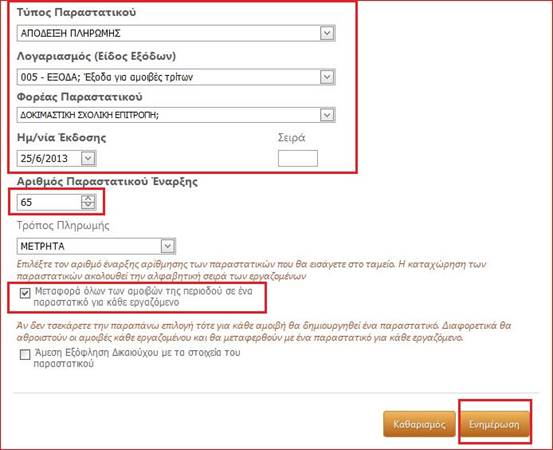
Εικόνα 4
Στη συνέχεια αν πατήσετε ενημέρωση θα καταχωρηθούν οι αμοιβές όλων των εργαζομένων που είχατε επιλέξει.
Μπορείτε να επιβεβαιώσετε ότι η μαζική καταχώρηση αμοιβών και μεταφοράς στο ταμείο έγινε με επιτυχία όταν στο κάτω μέρος της σελίδας (εικόνα 3) θα εμφανίσει με πράσινο χρώμα τις παρακάτω ενημερώσεις:
Δημιουργήθηκαν 2 εγγραφές αμοιβών Δημιουργήθηκαν 2 εγγραφές στο ταμείο Δημιουργήθηκαν 0 εγγραφές πληρωμών |
Σημείωση: ο αριθμός εγγραφών εμφανίζει τις επιτυχείς καταχωρήσεις αμοιβών και τις μεταφορές στο ταμείο των εργαζόμενων.
Πως μπορώ κατά την μαζική καταχώρηση αμοιβών και μεταφορά στο ταμείο να κάνω και πληρωμές?
Αν συγχρόνως με τα παραπάνω θέλετε να κάνετε και πληρωμή των εργαζομένων τότε θα πρέπει να επιλέξετε και την επιλογή «Άμεση Εξόφληση Δικαιούχου με τα στοιχεία του παραστατικού» και στη συνέχεια να κάνετε ενημέρωση. (Εικόνα 5)
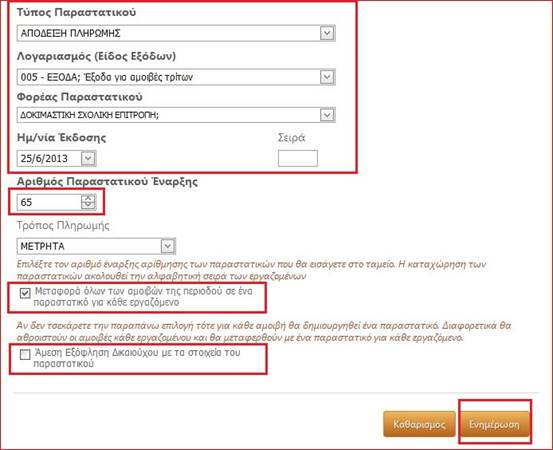
Εικόνα 5
Στη συνέχεια αν πατήσετε ενημέρωση θα καταχωρηθούν οι αμοιβές όλων των εργαζομένων που είχατε επιλέξει.
Μπορείτε να επιβεβαιώσετε ότι η μαζική καταχώρηση αμοιβών, μεταφοράς στο ταμείο και πληρωμών έγινε με επιτυχία όταν στο κάτω μέρος της σελίδας θα εμφανίσει με πράσινο χρώμα τις παρακάτω ενημερώσεις:
Δημιουργήθηκαν 2 εγγραφές αμοιβών Δημιουργήθηκαν 2 εγγραφές στο ταμείο Δημιουργήθηκαν 2 εγγραφές πληρωμών |
Σημείωση: ο αριθμός εγγραφών εμφανίζει τις επιτυχείς καταχωρήσεις αμοιβών, μεταφορών στο ταμείο και πληρωμών στους εργαζόμενους.